5分でわかるRedmineの「Wiki」機能
オープンソースの課題管理システムRedmine(レッドマイン)の「Wiki」機能をわかりやすく解説します。
目次
Wiki機能概要
プロジェクト管理において、情報共有は不可欠です。RedmineのWiki機能は、そのようなニーズに応え、チームワークを強化するための強力なツールです。
Wikiは、複数の利用者がWebブラウザを使ってコンテンツを共同で作成・更新するためのWebアプリケーションです。WikiはRedmine固有のものではなく、多くのコラボレーションツールでも実装されています。Wikiの代表的な事例としてWikipediaがあります。インターネット上のたくさんの協力者がWikiを使って共同で執筆を行い、膨大な情報を掲載した百科事典を作り上げています。
RedmineのWikiも、プロジェクトのメンバーが共同でページの追加・編集を行い、プロジェクトに関する情報をRedmine上に集約して管理することができます。以下のような使い方が考えられます。
- 開発環境やサーバ環境の構築手順の記録
- 各種ツールの使い方、技術情報などのノウハウの記録
- プロジェクトに関する様々な情報へのリンクを集めたポータルページを作成
- 重要な情報が記載されたチケットへのリンクを集めたページを作成
Wikiのメインページ
Redmineのプロジェクトを開き、プロジェクトメニューの「Wiki」をクリックすると、Wikiのメインページが表示されます。
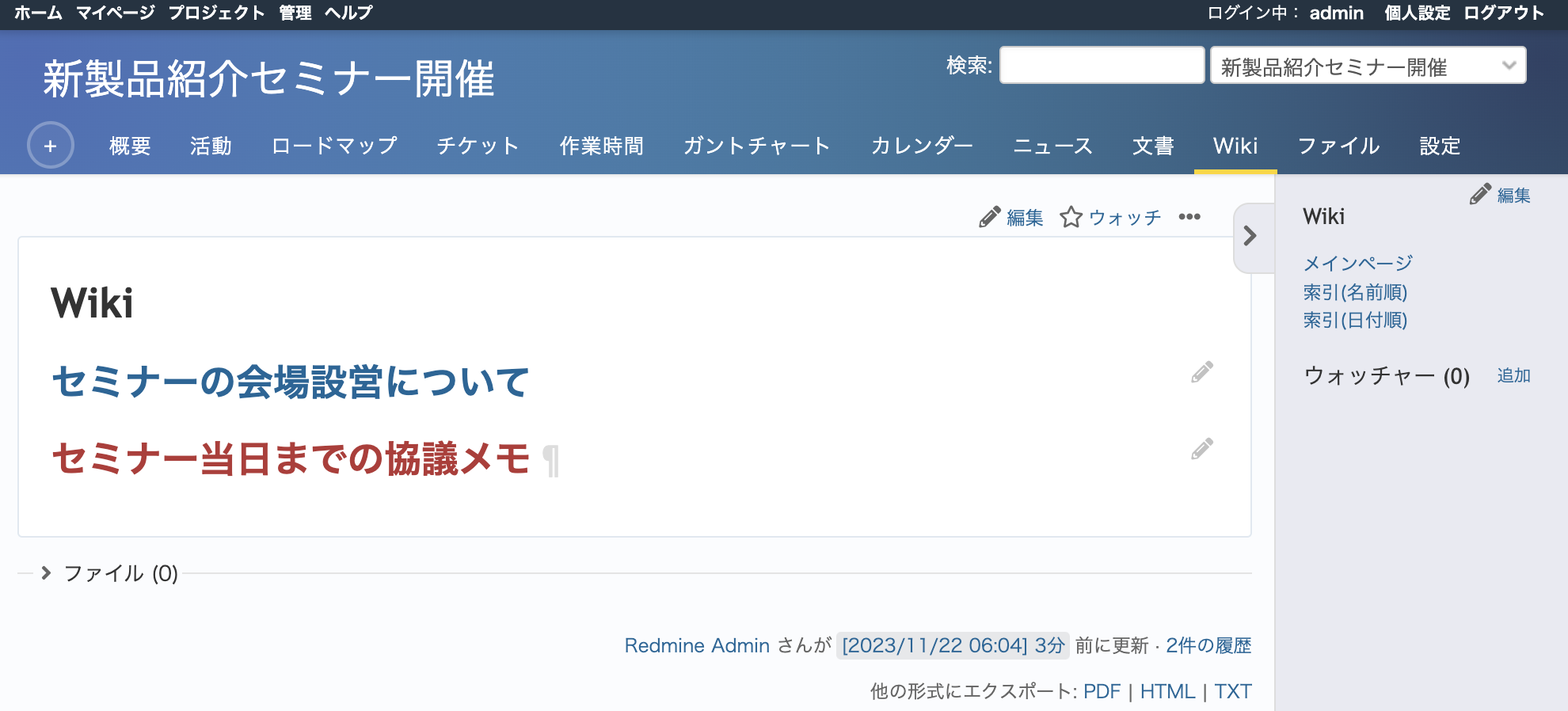 Wikiのメインページ
Wikiのメインページ
メインページはWikiの起点となるページです。プロジェクト内で初めてWikiを使うときは、メインページがまだ存在しないので、白紙状態の編集画面が表示されます。
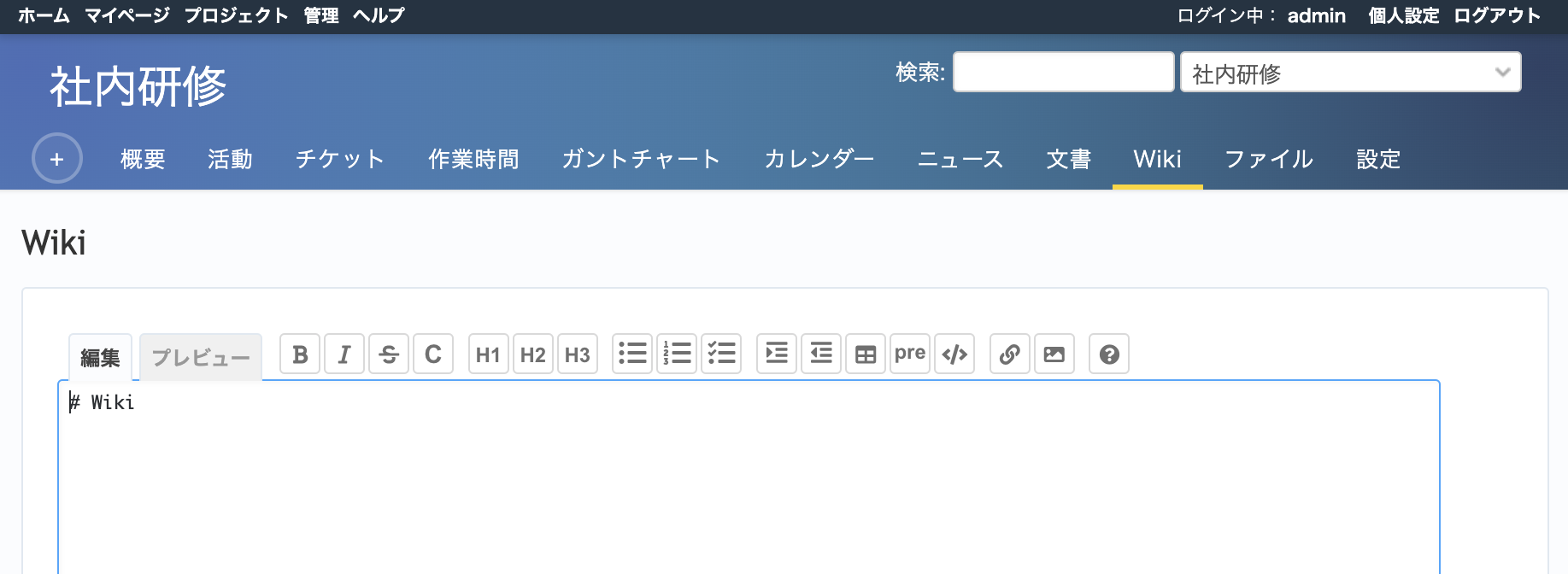 白紙状態のWikiページ編集画面が表示される
白紙状態のWikiページ編集画面が表示される
内容を記述して保存をクリックすると、メインページが作成されます。
新しいWikiページの追加
 新しいWikiページを追加する
新しいWikiページを追加する
プロジェクトメニューの「+」にポインタを合わせるとプルダウンメニューが表示されます。その中の「新しいWikiページ」をクリックすると新しいWikiページのタイトルを入力する画面が表示されます。
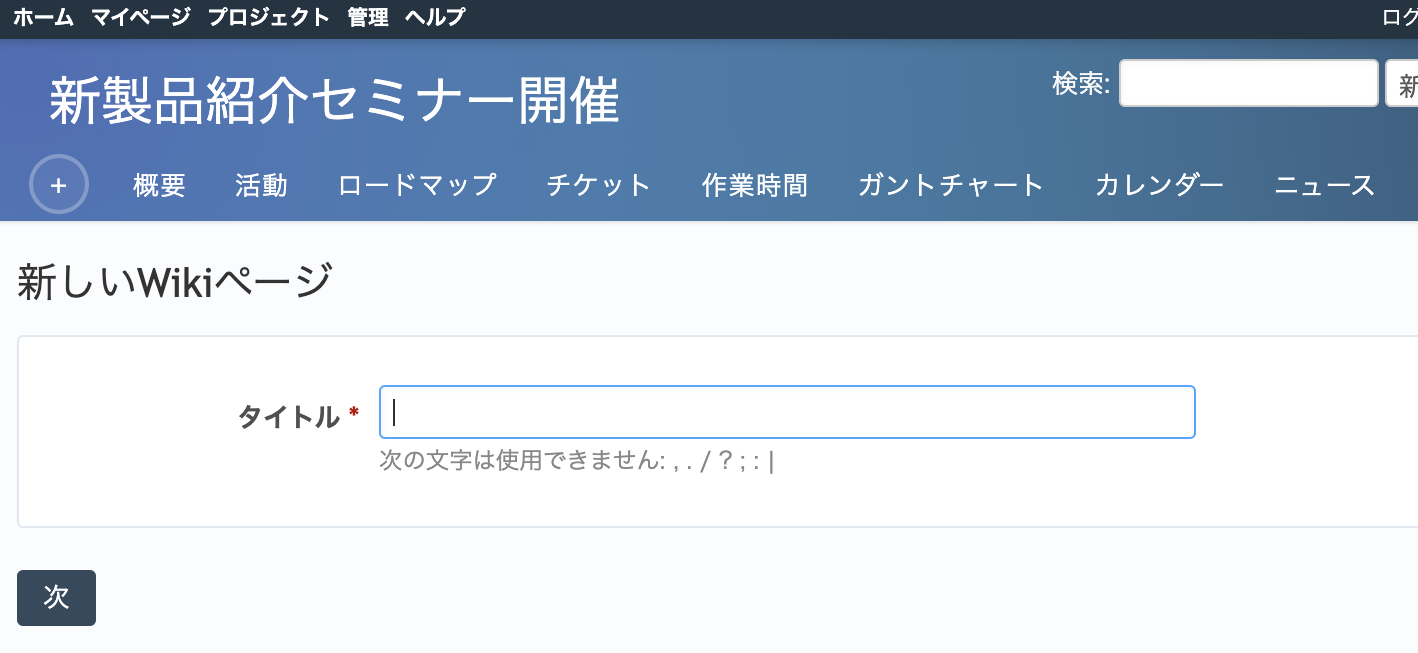 新しいWikiページのタイトル入力画面
新しいWikiページのタイトル入力画面
タイトルを入力して「次へ」をクリックすると、Wikiページの編集画面が表示されます。内容を記述して保存をクリックすると新しいWikiページが作成されます。
Wikiページを一覧表示
Wikiページを表示しているとき、サイドメニューには「メインページ」「索引(名前順)」「索引(日付順)」のリンクが表示されます。
「索引(名前順)」をクリックすると、作成されたWikiページを名前順に一覧表示します。
「索引(日付順)」をクリックすると日付順に一覧表示します。
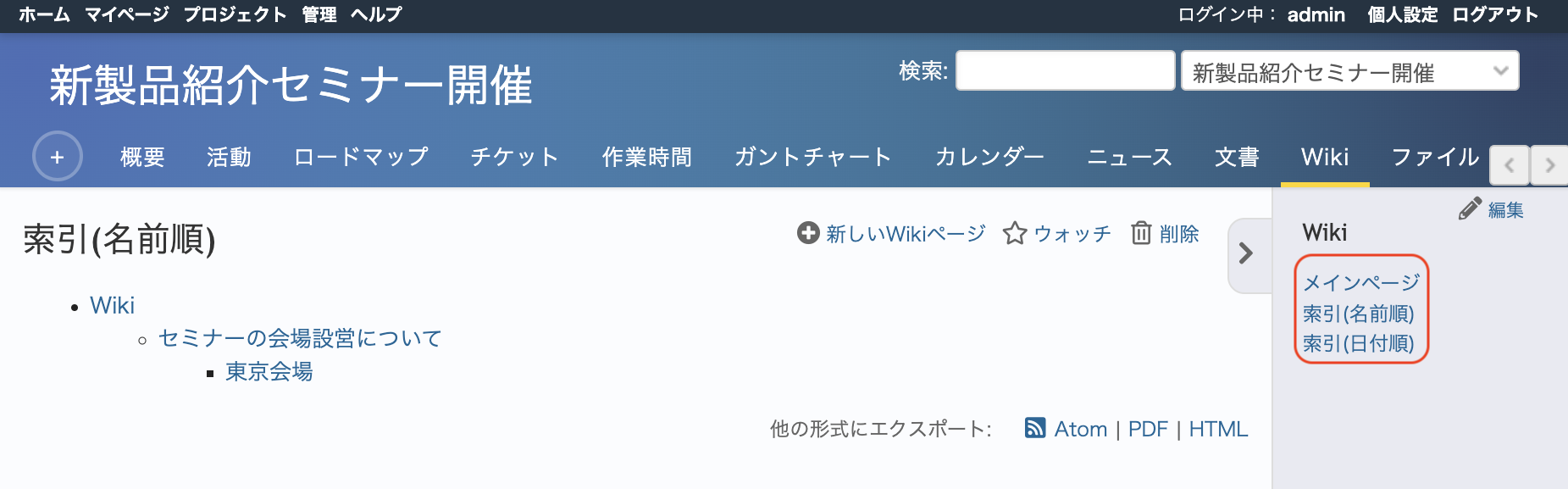 Wikiページの一覧を名前順で表示する画面
Wikiページの一覧を名前順で表示する画面
Wikiページの記法
RedmineのWikiページを作成するとき、スタイルを適用できる記法が使えます。記法を活用して情報を閲覧しやすいページを作成できます。
Redmine 5.1のデフォルト設定ではCommonMark Markdown記法が使えますし、Textile記法に切り替えることもできます。記法に関する詳しい情報はMarkdown記法やTextile記法をご覧ください。
記法を使うと、見出しを付けたり、文字を強調したり、画像を挿入したりすることができます。編集画面の上部にスタイルを適用するボタンがありますので、記法を覚えていなくても適用することが容易にできます。
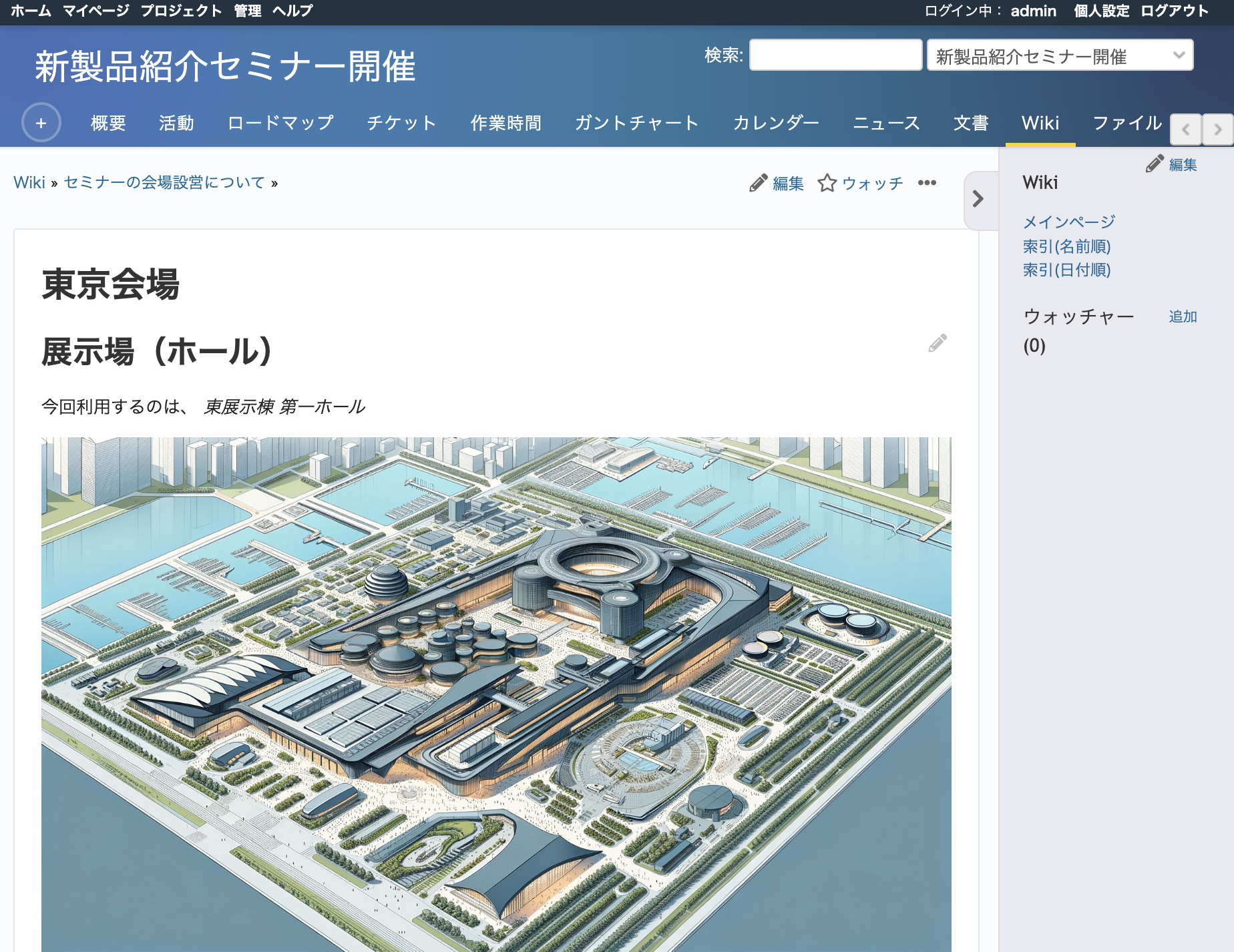 Wikiページに画像を表示できる
Wikiページに画像を表示できる
RedmineのWiki機能は、散逸しがちなドキュメント、会議の議事録、技術情報などの重要な情報を一箇所に集約することで、プロジェクトの透明性を高め、効率的な意思決定とスムーズなチームコミュニケーションを促進します。プロジェクトの成功に不可欠なこの機能をぜひ積極的にご活用ください。



